Google アナリティクスの測定 ID を使用して Wix サイトのイベントを追跡する
4分
Google アナリティクスを使用すると、サイトにアクセスした訪問者に関する情報を追跡することができます。ページへの訪問者数、訪問者の所在地、滞在時間、さらにはサイトにアクセスする際に利用したキーワードなどの情報を入手することができます。
この記事の手順に従って Google アナリティクスプロパティの測定 ID を取得し、Google アナリティクスをサイトに接続します。
始める前に:
サイトで Google アナリティクスを利用するには、プレミアムサイトで、ドメインが接続されている必要があります。
重要:
- このサービスを利用するとサードパーティのサービスプロバイダを直接利用していることになります。サードパーティのサービスを利用する前に、サービスプロバイダのプライバシーポリシーと利用規約をご確認ください。サードパーティとの間で交換された個人データから生じる責任も含めて、サードパーティサービスの利用から生じるいかなる損失または損害について当社は一切の責任を負いません。
- Google アナリティクスの使用が現地のデータ保護規則に準拠していることを確認する必要があります。Google アナリティクスと GDPR についての詳細はこちら
- サイトで Cookie バナーを使用している場合、Google アナリティクスは、訪問者が同意を提供し、関連するクッキーの使用を承認した後にのみデータを収集します。このため、Google アナリティクスの数値が下がるのは正常なことです。ただし、Cookie バナーをサイトで使用しておらず、サイト訪問者が同意が必要な国からアクセスした場合(例:GDPR の対象国など)、Google アナリティクスにデータは送信されません。Google は、サイト訪問者が明示的な同意をしたセッションのみを追跡します。
ステップ 1 | Google アナリティクス 4 のプロパティ ID を取得する
まず、Google アナリティクスアカウントに Google アナリティクス 4(GA4)のプロパティを作成し、その測定 IDを取得する必要があります。
CA4 プロパティ ID を取得する方法:
- Google アナリティクスアカウントにログインします。
- ページの左下にある「管理」アイコンをクリックします。
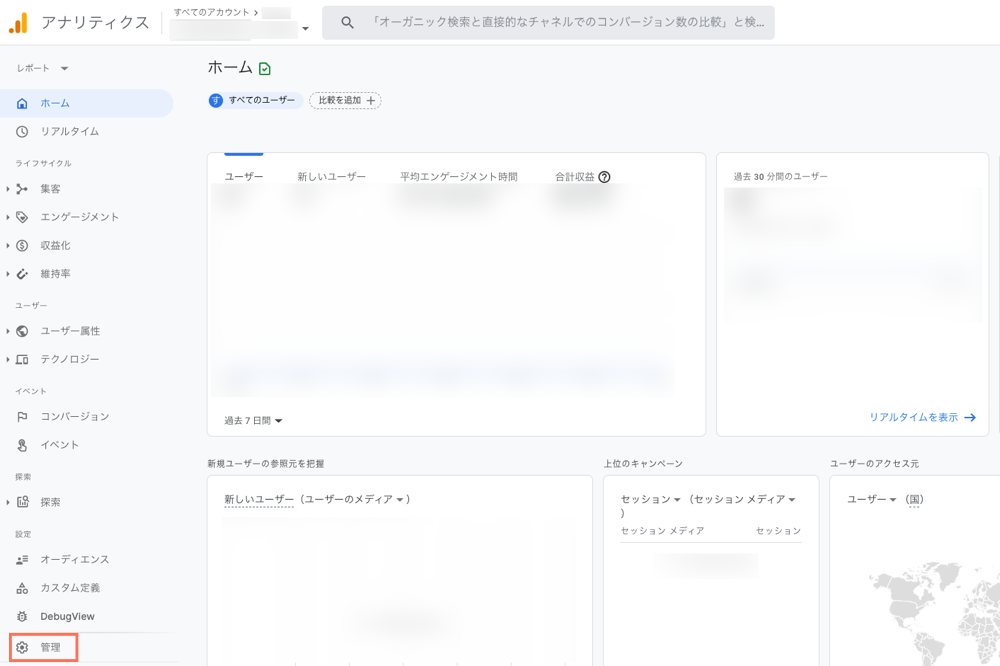
- 「+プロパティを作成」をクリックします。
- プロパティ名を入力します。
- ドロップダウンメニューからレポートのタイムゾーンと通貨を選択します。
- 「次へ」をクリックします。
- 「業種」ドロップダウンから業種を選択します。
- ビジネスの規模を選択します。
- 「Google アナリティクスのビジネスにおける利用目的をお聞かせください。」下で追跡したい情報を選択します。
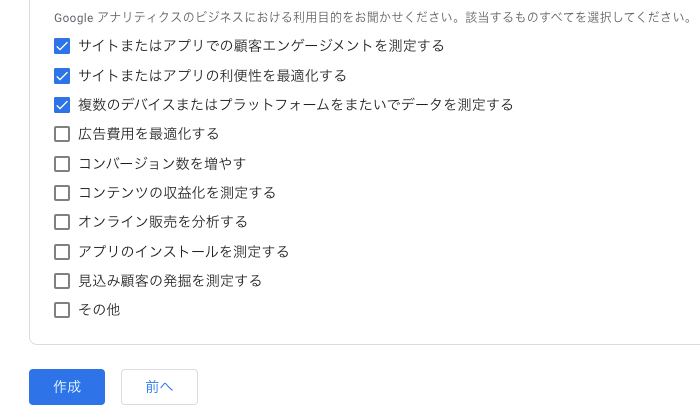
- 「作成」をクリックします。
- 「Choose a platform(プラットフォームを選択)」下で「ウェブ」を選択します。
- 「ウェブストリームを設定」下でウェブサイトの URL とストリーム名を追加します。
- 「設定」アイコンをクリックします。
- 「ページビュー数」下の「詳細設定を表示」をクリックします。
- 「ブラウザの履歴イベントに基づくページの変更」チェックボックスの選択を解除します。
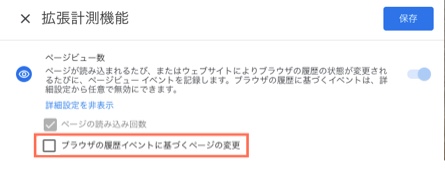
- 「サイト内検索」トグルを無効にします。
- 「保存」をクリックします。
- 「ストリームを作成」をクリックします。
- 「測定 ID」をコピーします。
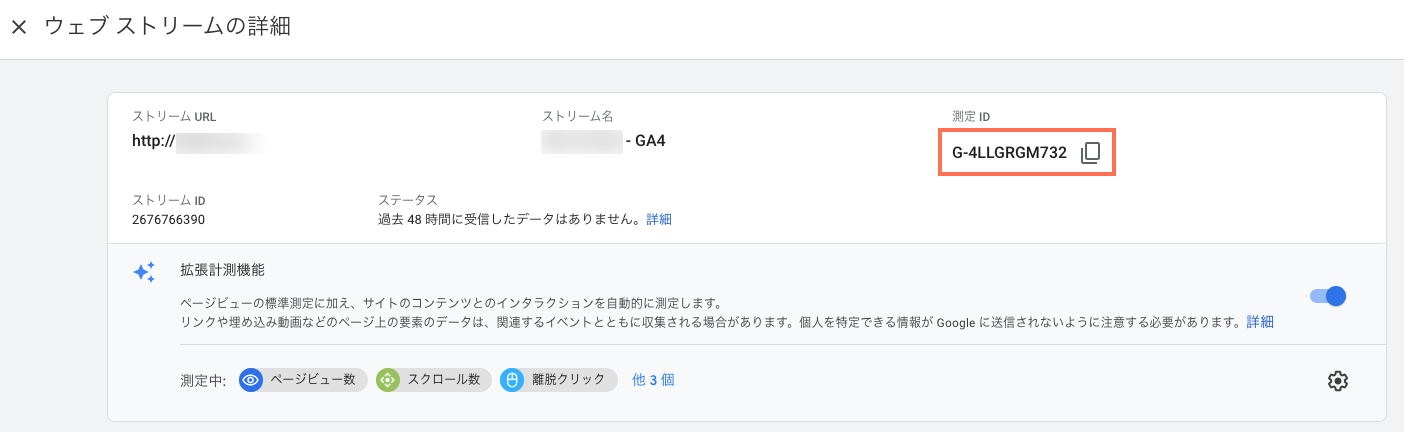
ステップ 2 | Wix サイトに Google アナリティクスの測定 ID を追加する
ダッシュボードの「マーケティングツール」に Google アナリティクスの測定 ID を追加して、Google アナリティクスをサイトに接続します。
測定 ID を追加する方法:
- サイトダッシュボードの「マーケティングツール」にアクセスします。
- 「Google タグ」下の「接続する」をクリックします。
注意:Google タグは、Google アナリティクス、Google 広告、その他の Google サービスを統合したものです。Google タグの統合に関する詳細はこちら
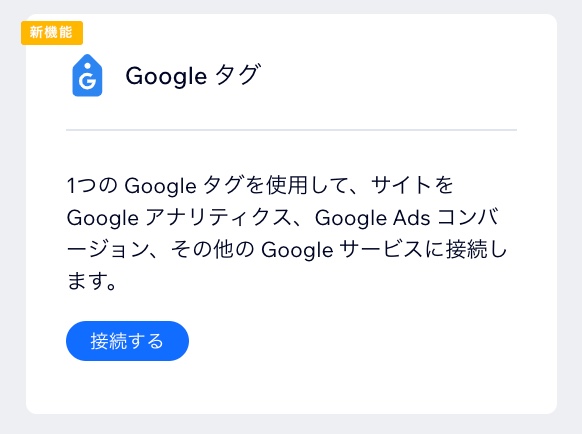
- 「Google タグ ID を追加」をクリックします。
- ポップアップに Google アナリティクスの測定 ID を貼り付けます。
注意:コードの前に余分なスペースが入っていないことを確認してください。
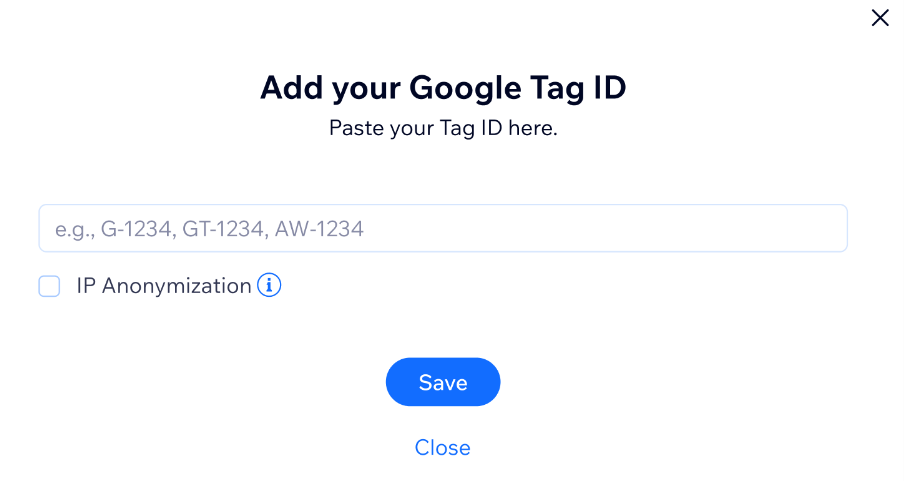
- (オプション)サイト訪問者の IPアドレスを Google から非表示にするには、「 IP 匿名化」チェックボックスを選択します。
- 「保存」をクリックします。
ヒント:
Google アナリティクスアカウントに統計データが表示されるまで、時間がかかる場合があります。

